Otázka: Co je časované přihlášení v Ubuntu nebo Kubuntu? Jak to funguje?
Odpověď: Pokud jste si na svém notebooku vytvořili účet hosta, možná budete chtít, aby se účet hosta automaticky přihlásil, když restartujete počítač.
Ale počkej. Nechcete, aby se tento účet hosta přihlásil automaticky, když se chcete přihlásit pomocí svého účtu.
Účet hosta by se měl automaticky přihlásit pouze v případě, že se nepřihlásíte pomocí svého uživatelského jména.
Takže přichází koncept časovaného přihlášení. Když na účtu hosta povolíte časově omezené přihlášení, po restartu budete stále dostávat výzvu k přihlášení. Pokud do X sekund nezadáte uživatelské jméno a heslo, bude k přihlášení automaticky použit účet hosta.
Časované přihlášení v Ubuntu můžete povolit pomocí následujících 3 kroků.
Poznámka: Uvědomte si prosím, že povolení časovaného přihlášení není osvědčeným bezpečnostním postupem. Tato funkce se vám může líbit, pokud máte systém, který nemá žádné citlivé informace a vy a vaše rodina, přátelé jej používáte pouze k procházení internetu. Na těchto systémech možná budete chtít nastavit účet hosta a povolit pro účet hosta časované přihlášení, jak je vysvětleno níže.
Krok 1:Spusťte přihlašovací okno GDM v Ubuntu
Stiskněte Alt + F2 a do okna spuštění aplikace zadejte gksu /usr/sbin/gdmsetup, jak je znázorněno níže. Tím se spustí přihlašovací okno GDM.
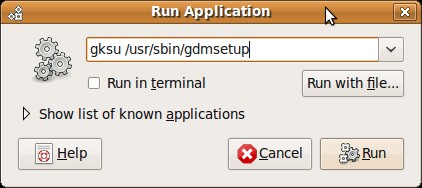
Obr:Stisknutím Alt+F2 vyvolejte okno Spustit aplikaci
(nebo) Klikněte na Systém -> Správa -> Okno přihlášení, jak je znázorněno níže.
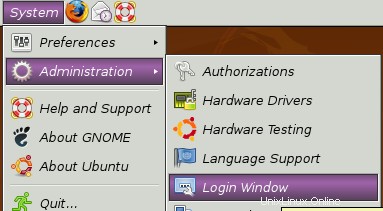
Obr:Výběr přihlašovacího okna
Krok 2:Zadejte heslo správce
Zobrazí se výzva k zadání hesla správce (root), jak je znázorněno níže.
Obr.:Pro spuštění přihlašovacího okna zadejte heslo správce

Obr:Zadejte heslo správce pro spuštění přihlašovacího okna
Krok 3:Přejděte na kartu Zabezpečení a povolte časované přihlášení
V předvolbách přihlašovacího okna vyberte kartu Zabezpečení. Zaškrtněte políčko Povolit časované přihlášení a poté z rozevíracího seznamu vyberte uživatele, který má být automaticky přihlášen. A také vyberte, jak dlouho chcete, aby byl systém pozastaven před přihlášením.
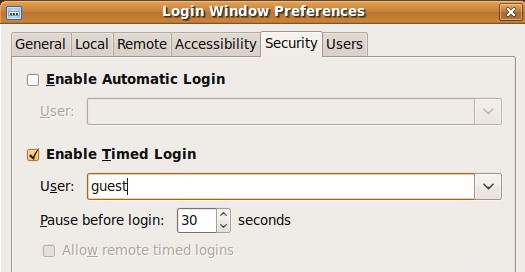
Obr:Časované přihlášení Ubuntu bez uživatelského jména a hesla
Nastavení přihlášení Ubuntu Timed je hotovo. Po této změně čeká při každém spuštění systému v přihlašovacím okně. Pokud po zadanou dobu (30 sekund ve výše uvedeném příkladu) neprovedete žádnou aktivitu, dojde k automatickému přihlášení k zadanému uživatelskému účtu. Chcete-li se také přihlásit pomocí jiného účtu, můžete to udělat tak, že do přihlašovacího okna před zadanými sekundami zadáte uživatelské jméno a heslo.
Pokud hledáte automatické přihlášení, podívejte se na náš dřívější článek Tipy pro Ubuntu:Jak se přihlásit bez zadání uživatelského jména a hesla.
Jedno z použití: Když máte doma hosty a nejste poblíž, mohou vám zavolat a požádat o uživatelské jméno a heslo pro přihlášení k vašemu počítači. Chcete-li se tomu vyhnout, můžete vytvořit přihlášení hosta a nastavit jej jako uživatele s časovaným přihlášením. Tímto způsobem po restartu může váš přítel čekat 30 sekund, než se systém automaticky přihlásí. Současně, když používáte počítač, máte stále 30 sekund, do kterých se můžete přihlásit pomocí svého uživatelského jména a hesla.